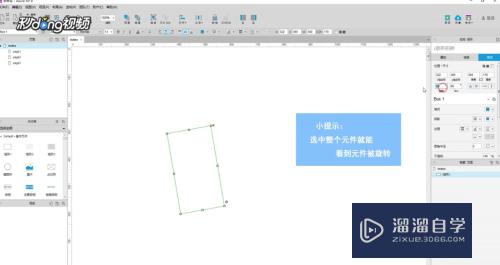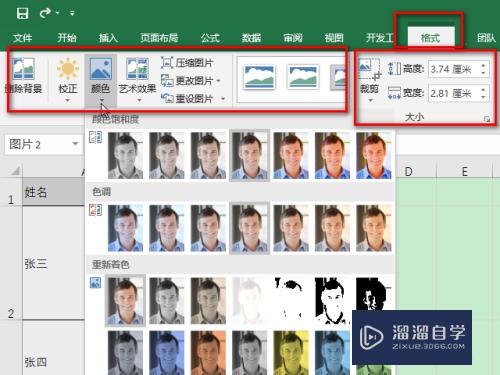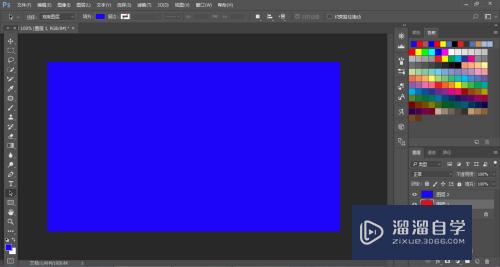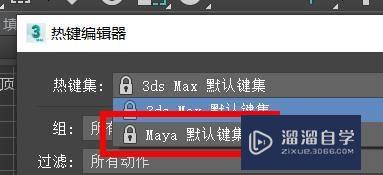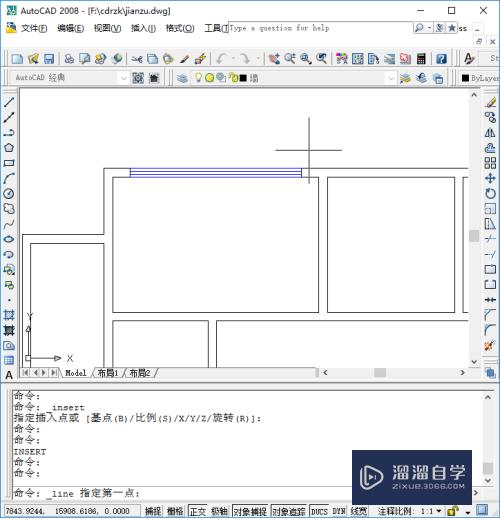SketchUp怎么创建自己的贴图优质
SketchUp贴图是非常常用的工具。几乎每一次建模都会需要用到。能够省时省力地表现出良好的视觉效果。但有时候自带的材质差点意思。没有我们想要的效果。那么SketchUp怎么创建自己的贴图?一起来跟着教程操作吧!
工具/软件
硬件型号:联想(Lenovo)天逸510S
系统版本:Windows7
所需软件:SketchUp 2016
方法/步骤
第1步
打开SketchUp模型。以空白模型为例。

第2步
在工具栏依次打开“窗口-材质”选项。或使用快捷键“B”
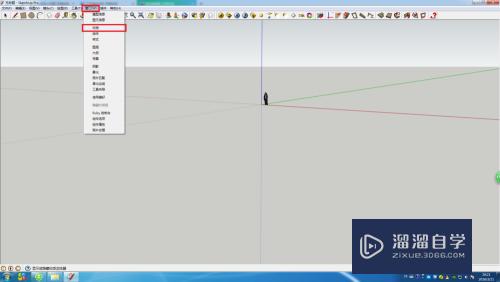
第3步
图示的窗口即为材质选择的工具窗口。
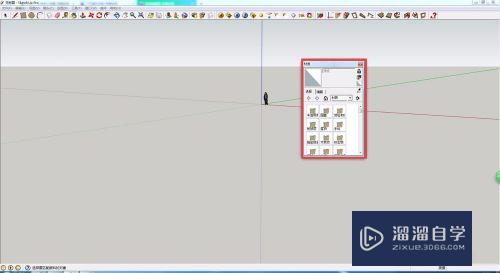
第4步
点击图中圈出的小工具。即可打开“创建材质”工具。
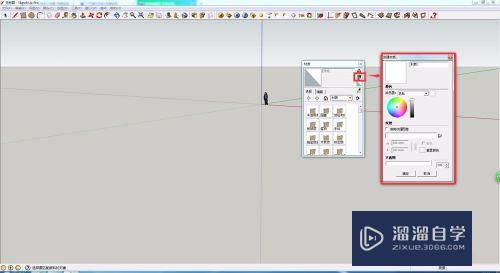
第5步
勾选“使用纹理图像”或者点击有侧选项。可以上传新的材质。
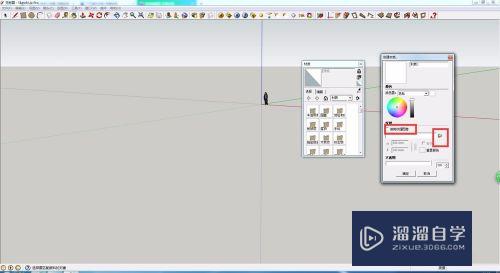
第6步
点击确定后。新的贴图便会出现在材质库中。
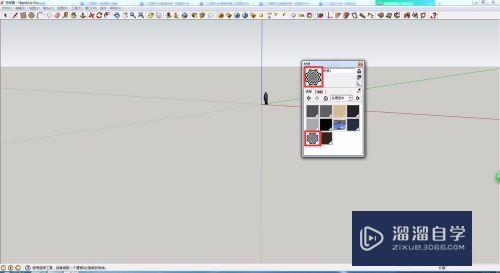
第7步
在“编辑”的状态下。可以调整贴图的大小。
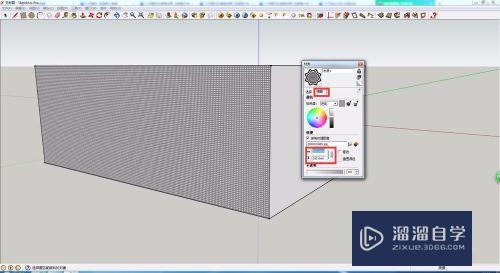
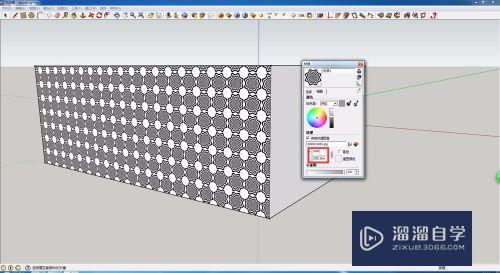
第8步
也可以使用“右键-纹理-位置”。来调整贴图的位置。角度等等。
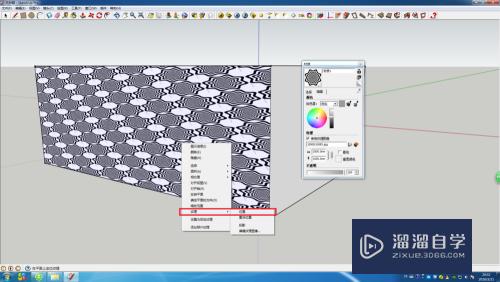
以上关于“SketchUp怎么创建自己的贴图”的内容小渲今天就介绍到这里。希望这篇文章能够帮助到小伙伴们解决问题。如果觉得教程不详细的话。可以在本站搜索相关的教程学习哦!
更多精选教程文章推荐
以上是由资深渲染大师 小渲 整理编辑的,如果觉得对你有帮助,可以收藏或分享给身边的人
本文标题:SketchUp怎么创建自己的贴图
本文地址:http://www.hszkedu.com/60090.html ,转载请注明来源:云渲染教程网
友情提示:本站内容均为网友发布,并不代表本站立场,如果本站的信息无意侵犯了您的版权,请联系我们及时处理,分享目的仅供大家学习与参考,不代表云渲染农场的立场!
本文地址:http://www.hszkedu.com/60090.html ,转载请注明来源:云渲染教程网
友情提示:本站内容均为网友发布,并不代表本站立场,如果本站的信息无意侵犯了您的版权,请联系我们及时处理,分享目的仅供大家学习与参考,不代表云渲染农场的立场!